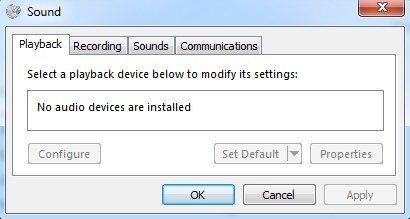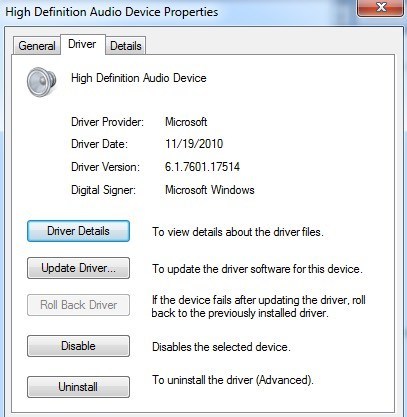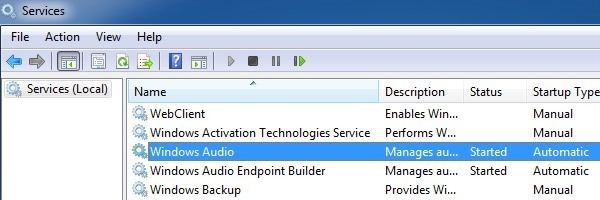ฉันเพิ่งทำงานบนคอมพิวเตอร์ของลูกค้าซึ่งทำให้เขามีข้อผิดพลาด "ไม่มีอุปกรณ์ผสมที่ใช้งานได้"เมื่อใดก็ตามที่เขาคลิกที่ไอคอนระดับเสียงในแถบงาน ปัญหานี้เกิดขึ้นจากที่ใดและเกือบจะเหมือนกับว่าคอมพิวเตอร์ไม่เคยมีเสียงมาก่อน
ใน อุปกรณ์เสียงและเสียงหรือ เสียงแอปเพล็ต ในแผงควบคุมทุกอย่างเป็นสีเทาและมีข้อความว่า ไม่มีอุปกรณ์เสียงใต้แท็บ ปริมาณใน Windows 7 จะมีข้อความว่า ไม่มีอุปกรณ์เสียงใดติดตั้งอยู่ในแท็บ Playback
ไดรเวอร์ที่หายไป
เมื่อตรวจสอบภายใต้ส่วน ฮาร์ดแวร์ผ่านทาง คุณสมบัติของระบบเราพบเครื่องหมายอัศเจรีย์สีเหลืองข้างๆ ตัวควบคุมเสียงมัลติมีเดียตอนนี้ปัญหานี้จะแก้ไขได้ง่ายขึ้นหากคอมพิวเตอร์มีการ์ดเสียงแยกต่างหากที่ติดตั้งและจะเกี่ยวข้องกับการดาวน์โหลดและติดตั้งไดรเวอร์ล่าสุดสำหรับการ์ดเสียงเท่านั้นบางครั้งโปรแกรมควบคุมจะเสียหายและ เสียงหายไป ในกรณีนี้ให้ไปที่ Dell, HP หรือเว็บไซต์ของผู้ผลิตของคุณและดาวน์โหลดไดรเวอร์เสียง เมื่อติดตั้งไดรฟ์เวอร์ที่ถูกต้องคุณควรไปที่ Device Manager คลิกขวาที่อุปกรณ์เสียงภายใต้ตัวควบคุมเกมวิดีโอและเกมและดูข้อมูลด้านล่าง
สำหรับผู้ให้บริการไดร์เวอร์คุณอาจเห็นชื่ออื่น ๆ เช่น Realtek ฯลฯ ขึ้นอยู่กับผู้ผลิตการ์ดเสียง หากการ์ดเสียงของคุณถูกรวมเข้ากับเมนบอร์ดของคุณคุณจะต้องติดตั้ง ไดรเวอร์ชิปเซ็ตเมนบอร์ด ใหม่ ทำตามลิงค์ก่อนหน้านี้เพื่อติดตั้งไดรเวอร์ชิปเซ็ตสำหรับผู้ผลิตเมนบอร์ดของคุณ
Windows Audio Service
หากคุณได้รับปัญหาที่เป็นสีเทาในแผงควบคุม แต่ไดรเวอร์น่าจะเป็น ติดตั้งค่าปรับใน Device Manager แล้วปัญหาอื่น ๆ ของคุณอาจเกี่ยวข้องกับบริการ Windows Audio หากไม่ได้ให้บริการใด ๆ หยุดทำงานคุณจะมีปัญหาดังกล่าวข้างต้น ในการแก้ไขปัญหาเราจำเป็นต้องเปิดกล่องโต้ตอบบริการ
เมื่อต้องการทำเช่นนี้ให้คลิกที่ Start จากนั้นให้เรียกใช้และพิมพ์ services.mscใน Windows XP หรือคลิกที่ เริ่มแล้วพิมพ์ services.msc ใน Windows Vista, Windows 7 หรือ Windows 8
โดยค่าเริ่มต้นควรกล่าวว่า เริ่มต้นภายใต้ สถานะถ้าไม่คุณต้องดับเบิลคลิกที่บริการเริ่มต้นจากนั้นตั้ง ประเภทเริ่มต้นให้ อัตโนมัติ
4s>
ไปข้างหน้าและรีสตาร์ทคอมพิวเตอร์และหวังว่าคุณจะสามารถเปลี่ยนคุณสมบัติเสียงใน 'แผงควบคุม' และเล่นเสียงบนคอมพิวเตอร์ของคุณ ถ้าคุณยังคงมีปัญหาโปรดโพสต์ความคิดเห็นและเราจะพยายามช่วย สนุก!